Pentru a controla prezentarea de diapozitive, să aruncăm o privire la exemplul prezentării "Plan de afaceri", creată pe baza Expertului de conținut automat.
1. Descărcați MS PowerPoint. Apelați panoul de activități "Începeți" (dacă panoul de activități nu este disponibil, ar trebui să îl afișați: meniul VIEW - AREA DE SARCINI).
3. Apelați meniul contextual al primei schițe de diapozitive din panoul din stânga și selectați comanda "Slide Design" (această comandă poate fi de asemenea apelată din meniul contextual al diapozitivului sau din meniul MS PowerPoint FORMAT). Aplicați șablonul "Layers.pot" pentru toate diapozitivele. Ștergeți subtitrarea primului diapozitiv, dacă există.
4. Salvați fișierul de prezentare în dosarul dvs. ca "Plan de afaceri". Închideți MS PowerPoint, apoi utilizați Windows Explorer pentru a deschide fișierul salvat.
Pentru a controla prezentarea de diapozitive, există următoarele modalități de bază:
· Folosirea comenzilor din meniul contextual al diapozitivului (în modul slide show);
· Introducerea numerelor de diapozitive de pe tastatură, urmată de apăsarea tastei ENTER (în modul slide show);
· Prin presetarea așa-numitelor diapozitive "Show Custom" (setate în modul normal);
· Utilizarea hiperlegăturilor (acestea sunt setate în modul obișnuit).
Aceste metode sunt discutate mai jos.
Rețineți că comanda "Afișare aleatorie" nu a fost disponibilă în meniul contextual al diapozitivului. Închideți meniul contextual.
Fără a ieși din modul de prezentare diapozitive, introduceți numărul diapozitivului de pe tastatură și apăsați tasta ENTER. Asigurați-vă că mergeți la diapozitiv cu numărul specificat. Repetați procedura de trecere la alte diapozitive. Terminați prezentarea prin trecerea în modul normal.
Puteți crea mai multe opțiuni pentru o expunere de diapozitive arbitrară.
Închideți fereastra "Salut". Activați schița primului diapozitiv și accesați modul de prezentare. Pe primul diapozitiv, apelați meniul contextual și selectați comanda deja disponibilă "Afișare aleatorie". Faceți clic pe numele "Custom Show 1". Dând clic pe diapozitivul curent, asigurați-vă că este setată ordinea modificării diapozitivului. Treceți la modul normal și ștergeți "Afișare aleatorie 1" (meniul SLIDE SHOW - ALITION SHOW - DELETE). Treceți din nou la modul de prezentare de diapozitive și din meniul contextual al oricărui diapozitiv asigurați-vă că comanda "Free Shuffle" este din nou inaccesibilă.
7. Acum să creăm hyperlink-uri pentru a controla prezentarea de diapozitive.
Un diapozitiv cu un hyperlink încorporat se numește un slide sursă, iar un diapozitiv la care se efectuează tranziția este un diapozitiv de destinație.
Creați cinci hyperlink-uri pe primul slide al prezentării planului de afaceri pentru trecerea la diapozitive diferite (Figura 2.5).
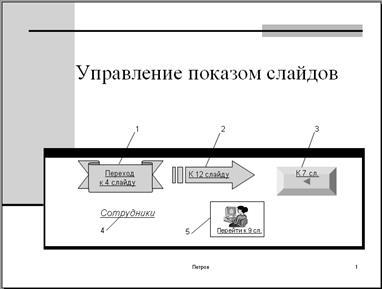
Fig. 2.5. Gestionarea spectacolului cu hyperlink-uri